Skelbimas
Matote DLL klaidą „Windows“ kompiuteryje? Šios bendros klaidos 5 dažniausios „Windows“ klaidos ir kaip jas ištaisytiNeleiskite, kad mėlynas mirties ekranas sugadintų jūsų „Windows“ patirtį. Surinkome dažniausiai pasitaikančių „Windows“ klaidų priežastis ir sprendimus, kad galėtumėte jas ištaisyti pasirodžius. Skaityti daugiau nesijaudina šalinti trikčių, nes norint rasti problemą dažnai reikia atlikti kelis veiksmus.
Peržiūrėkime kai kurias dažniausiai pasitaikančias DLL klaidas ir atlikite šių erzinančių problemų trikčių šalinimo procesą.
Kas yra DLL?
Tai padeda suprasti, ką reiškia jūsų klaidos pranešimas, prieš pradėdami trikčių šalinimą. DLL reiškia Dinaminių nuorodų biblioteka. Iš esmės šie failai yra pagrindinė „Windows“ dalis ir leidžia programoms atlikti įvairias funkcijas, nerašydami jų kiekvieną kartą nuo nulio.
Pavyzdžiui, programa gali pasiekti DLL, kai to nori rodyti pranešimą ekrane Visų laikų 12 juokingiausių „Windows“ klaidųTikriausiai kiekvieną dieną matote daugybę nuobodžių „Windows“ klaidų pranešimų. Ateik pasimėgauti keliais juokingais tik dėl juoko. Skaityti daugiau . Šiam laukeliui sukurti naudojamas netinkamas DLL, o ne kūrėjams, norintiems sukurti naują. Tai padidina programuotojų efektyvumą ir standartizavimą visoje „Windows“.
Bet kai kažkas negerai, tas DLL failas gali dingti. Kadangi daugelis programų gali bendrinti vieną DLL kompiuteryje (net tuo pačiu metu), dažnai DLL klaida nereiškia problemos tik su viena programa. Tai yra dalis to, dėl ko trikčių šalinimas yra skausmas.
Dažnos DLL klaidos
Kaip jūs galite įsivaizduoti, kai kurie DLL pasirodo klaidų pranešimuose dažniau nei kiti. Čia yra keletas DLL, labiausiai žinomų dėl problemų sukėlimo.
MSVCP140, MSVCP120, MSVCP110 ir MSVCP100
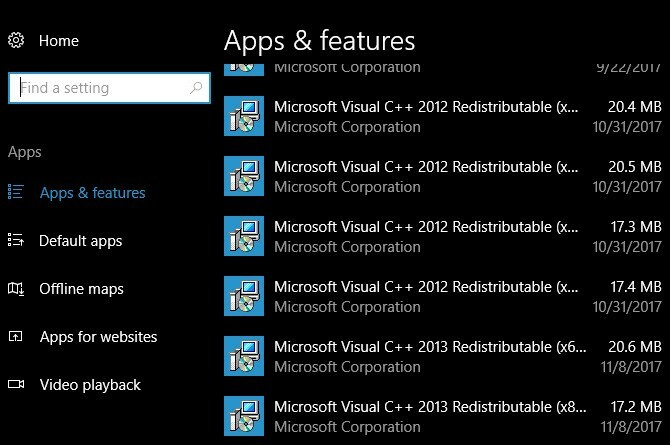
Visos šios keturios yra skirtingos to paties DLL versijos (14.0, 10.0 ir kt.). MSVC reiškia „Microsoft Visual C ++“, ypač įprastą „Windows“ programų formatą.
Tikėtina, kad atidarę įdiegtų programų sąrašą pamatysite kelis ženklus, pažymėtus etiketėmis „Microsoft Visual C ++ 20xx“ perskirstomasis. Kai diegiate programą, kuriai reikalinga tam tikra šio paketo versija, ji ragina tai padaryti arba ji neveiks.
Kadangi šį failą naudoja tiek daug programų, jis dažniausiai pasireiškia klaidomis Kaip ištaisyti "Windows Visual C ++" Klaidas„Visual C ++“ klaidos yra dažna „Windows“ vartotojų problema. Bet ar jūs žinote, kaip jas ištaisyti? Skaityti daugiau . Vartotojai praneša apie tai iškilusias problemas paleidžiant „Skype“, „WordPress“ programą ir įvairius žaidimus.
MSVCR100, MSVCR71
Šie du DLL yra aukščiau išvardytų komponentai. Kol CP tuose stovi C ++, šiuose failuose yra bibliotekos C programavimo kalba. Šie du skaičiai vėlgi yra skirtingos to paties failo versijos, ir greičiausiai dėl programų suderinamumo įdiegėte kelias versijas.
Kadangi jie yra tokie įprasti, klaidos dažnai atsiranda paleidžiant įvairią programinę įrangą.
VCRUNTIME140
„Saitas“ dinaminių nuorodų bibliotekoje egzistuoja dėl priežasties - štai dar vienas DLL, susijęs su dviem pirmaisiais. „Visual C ++“ bibliotekos DLL 7–13 versijos kiekvienai versijai naudojo skirtingą pavadinimą, todėl atsirado pirmiau nurodyti bendrieji failai. Pradedant nuo 14 versijos, bet kurią kalbą vartojančios programos turi būti susietos su kitu nauju DLL. Jo pavadinimas yra VCRUNTIME, kuris keičiasi su kiekviena nauja versija.
Žinoma, kad ši klaida atsiranda bandant paleisti „Adobe Creative Cloud“ programinę įrangą Išsamus „Adobe Photoshop Creative Cloud“ vadovas pradedantiesiemsAr jus sužavėjo „Photoshop“? Nežinote, kaip atlikti net pačias paprasčiausias užduotis? Šiame vadove apžvelgiame absoliučius „Adobe“ programinės įrangos pagrindus. Skaityti daugiau , taip pat Kodi.
D3DX9_43
Čia yra DLL su kita šaknimi. DX šiame failo pavadinime nurodoma „Microsoft DirectX“, API rinkinys skirtas daugialypės terpės žaidimams ir programoms paleisti. 43 pavadinime nurodo konkrečią versiją, todėl galite pamatyti ir kitą numerį.
Kadangi jūsų kompiuteris naudoja tik „DirectX“ šioms intensyvioms programoms, greičiausiai pamatysite šią klaidą paleisdami vaizdo žaidimą.
Lame_enc
„Lame_enc“ nėra jūsų kompiuterio įžeidimas. Tai reiškia LAME (LAME Ain’t the MP3 Encoder) kodavimo įrenginį, leidžiantį garso programinę įrangą konvertuoti į MP3. Dėl programinės įrangos patentų MP3 mirtis: trumpa mėgstamo pasaulio garso formato istorijaVokiečių fondas, kuriam priklauso garbingo „senosios“ muzikos formato MP3 patentas, neseniai paskelbė, kad jie neleis savo patentui pasibaigti. Skaityti daugiau , teisėtai į programas negali būti įtraukta MP3 kodavimo programinė įranga. Taigi, jūs turėsite patys įdiegti „LAME“.
Daugeliui vartotojų, mačiusių šią klaidą, bus įdiegta LAME skirtas naudoti „Audacity“ „Audacity 2.2.0“ funkcijos, kurias turite žinoti„Audacity“ funkcijų niekada netrūko - tačiau naujausioje versijoje yra keletas rimtų patobulinimų. Skaitykite toliau ir sužinokite, kas naujo! Skaityti daugiau . Jei nenaudojate „Audacity“, tikriausiai pamatysite šią klaidą bandydami įkelti ar išsaugoti MP3.
Prieš atlikdami visus toliau pateiktus trikčių šalinimo veiksmus, įsitikinkite, kad iš tikrųjų įdiegėte LAME. Jei matote pranešimą „Audacity“, prasidedantį raide „Audacity“ neeksportuoja MP3 failų tiesiogiai ..., atsisiųsti LAME ir bandykite dar kartą.
NTDLL
Tikriausiai rimčiausia sąrašo klaida, NTDLL yra failas, tvarkantis NT branduolio funkcijas. NT buvo naudojamas už Nauja technologija ir kažkada buvo „Windows“ produkto pavadinimo dalis, tačiau dabar įtraukta tik į „Windows“ techninę informaciją.
Klaidos, susijusios su šiuo DLL, dažnai kyla dėl tvarkyklės problemų arba „Windows“ sąsajos su programa problemų. Kadangi šis failas tvarko žemo lygio sistemos funkcijas, avarijos dažnai neleidžia paleisti „Windows“.
Kaip pašalinti DLL klaidas
Dabar, kai apžvelgėme kai kurias dažniausiai pasitaikančias klaidas, pažiūrėkime apie bendras jų šalinimo procesas „Windows“ trikčių šalinimas naudojant manekenus„Windows“ daug nesąžiningai priima problemas, kurių nekontroliuoja. Sužinokite apie didžiausias problemas, kurias žmonės neteisingai naudoja „Windows“, ir kaip iš tikrųjų jas pašalinti. Skaityti daugiau . Atminkite, kad tai yra bendrieji trikčių šalinimo veiksmai ir gali būti netaikomi kiekvienai klaidai. Bet jei jūs gaunate klaidą, nes trūksta DLL failų, ši seka padės.
- Perkraukite
- Patikrinkite, ar trūksta DLL
- Įdiekite „Windows“ naujinius
- Iš naujo įdiekite paveiktą programą
- Atnaujinkite atitinkamas tvarkykles
- Atlikite sistemos failo patikrinimą
- Ieškokite kenkėjiškų programų
- Perregistruokite DLL
- Pabandykite sistemos atkūrimą
- Iš naujo nustatyti „Windows“
0 žingsnis: ko nedaryti
Šalindami DLL klaidas, beveik neabejotinai susidursite su svetainėmis, tvirtinančiomis, kad jos gali išspręsti visas jūsų problemas paprastu atsisiunčiant jums reikalingą DLL failą. Neatsisiųskite DLL failų iš šių svetainių.
Kaip ir tvarkyklės atnaujinimo priemonės, jūs negalite žinoti, iš kur šios svetainės gavo savo DLL. Taigi, jie beveik tikrai nėra oficialūs, dažnai yra pasenę ir gali būti kenkėjiška programa. Be to, norint pakeisti problemą dažnai nepakanka pakeisti vieną DLL, tai reiškia, kad ieškoti naujo yra laiko švaistymas.
Taip pat venkite peršokti tiesiai į konkretų DLL failą, kuris sukelia klaidą, ir nesinerkite į „Windows“ registrą. Šie patobulinti veiksmai daugeliu atvejų nebūtini, ir jūs galite lengvai galų gale sukelia daugiau problemų Kaip neatsitiktinai išvalyti „Windows“ registrąDarbas su „Windows“ registru? Atkreipkite dėmesį į šiuos patarimus ir daug rečiau padarysite ilgalaikę žalą savo kompiuteriui. Skaityti daugiau .
1 veiksmas: paleiskite iš naujo
Kaip ir atliekant trikčių šalinimą, paleisti iš naujo turėtų būti tai, ką pirmiausia bandote Kodėl kompiuterio perkraukimas išsprendžia tiek daug problemų?"Ar bandėte perkrauti?" Tai daug techninių patarimų, tačiau yra priežastis: jie veikia. Ne tik kompiuteriams, bet ir plačiam prietaisų asortimentui. Paaiškiname kodėl. Skaityti daugiau . Jei jums pasisekė, jūsų problema yra tik nedidelė spraga ir perkėlimas ją pašalins. Išsaugokite savo darbą, paleiskite iš naujo ir bandykite dar kartą, kas sukėlė klaidą.
2 veiksmas: patikrinkite, ar nėra trūkstamo DLL
Nuo to laiko nėra tikėtina „Windows“ saugo aplankus 5 Numatytieji „Windows“ failai ir aplankai, kurių niekada neturėtumėte liesti„Windows“ yra nesuskaičiuojama daugybė numatytųjų failų ir aplankų, kurių daugelio paprastas vartotojas neturėtų liesti. Čia yra penki aplankai, kuriuos turėtumėte palikti ramybėje, kad nepažeistumėte sistemos. Skaityti daugiau kuriuose yra DLL, bet jūs (arba programa) klaidą ištrynėte DLL. Patikrinkite, ar šiukšlinėje nėra aptariamo DLL, ir atkurkite ją, jei ją rasite. Jei manote, kad ištrynėte, bet jau ištuštinote šiukšliadėžę, naudokite atkūrimo programą Geriausi nemokami duomenų atkūrimo įrankiai, skirti „Windows“Duomenų praradimas gali atšaukti bet kada. Mes išryškinsime geriausius nemokamus „Windows“ duomenų atkūrimo įrankius, kurie padės susigrąžinti jūsų brangius failus. Skaityti daugiau .
3 veiksmas: įdiekite „Windows“ naujinius

Kadangi daugelis DLL klaidų yra susijusios su „Microsoft“ platinamomis bibliotekomis, tikrinti, ar nėra „Windows“ naujinimų Kaip sužinoti kiekvieną paskutinį dalyką apie „Windows“ naujinimąKartą per mėnesį „Patch“ antradienį „Microsoft“ išleidžia kaupiamus naujinimus visiems „Windows“ vartotojams. Mes jums parodysime, kaip rinkti informaciją apie naujinius ir kokius „Windows“ naujinimo parametrus turėtumėte žinoti. Skaityti daugiau gali išspręsti problemas atsisiųsdamas naujausias versijas. Tai ypač svarbu jei atidėjote diegti naujinimus 7 būdai, kaip laikinai išjungti „Windows“ naujinimą „Windows 10“„Windows Update“ palaiko jūsų sistemos pataisymą ir saugą. Jei naudojate „Windows 10“, esate patenkintas „Microsoft“ tvarkaraščiu, nebent žinote paslėptus parametrus ir patarimus. Taigi, prižiūrėkite „Windows Update“. Skaityti daugiau tam tikrą laiką.
Įdiegę galimus atnaujinimus, iš naujo paleiskite sistemą, kad įsitikintumėte, jog jie pritaikyti.
4 veiksmas: iš naujo įdiekite paveiktą programą
Kartais tam tikra programa gali suveikti prisijungiant prie DLL failo. Verta pašalinti bet kokią klaidą sukeliančią programą ir iš naujo įdiegti naują kopiją. Tai gali būti šiek tiek darbo, atsižvelgiant į tai, kas jums kelia problemą, tačiau tai yra svarbus žingsnis.
5 žingsnis: atnaujinkite susijusius tvarkykles
Jei DLL klaida pasirodo, kai susiduriate su konkrečia aparatine įranga, turėtumėte atnaujinti tinkamas tvarkykles. Pvz., Jei kaskart bandydami spausdinti pamatysite klaidą, pabandykite atnaujinti spausdintuvo tvarkyklę. Atnaujinkite grafikos plokštės tvarkyklę Kaip rasti ir pakeisti pasenusias "Windows" tvarkyklesJūsų vairuotojai gali būti pasenę ir juos reikia atnaujinti, bet kaip jūs turite žinoti? Štai ką turite žinoti ir kaip tai įgyvendinti. Skaityti daugiau jei klaida įvyksta atliekant daug grafikos reikalaujančias užduotis, pvz., paleidžiant žaidimą.
6 veiksmas: patikrinkite sistemos failą
Kitas, jūs turėtumėte pabandyti bėgti SFC (sistemos failų tikrinimo) komanda Kaip sutvarkyti sugadintus "Windows" sistemos failus viena komandaJei sistemoje „Windows“ matote keistų problemų, tai gali nutikti dėl to, kad sugadinti sistemos failai. Štai kaip jas išspręsti naudojant sistemos failų tikrintuvą. Skaityti daugiau . Tai turi "Windows" tikrinti įvairius sistemos failus ir ištaiso visus trūkstamus ar pažeistus Kaip ištaisyti sugadintą „Windows 10“ diegimąSistemos sugadinimas yra blogiausia, kas gali nutikti įdiegiant „Windows“. Mes parodysime, kaip sugrąžinti „Windows 10“ į vėžes, kai kenčia nuo BSOD, tvarkyklės klaidų ar kitų nepaaiškinamų problemų. Skaityti daugiau .
Norėdami tai padaryti, įveskite cmd į meniu Pradėti. Dešiniuoju pelės mygtuku spustelėkite jo įrašą ir pasirinkite Vykdyti kaip administratorius. Tada įveskite šią komandą:
sfc / scannow. Šis nuskaitymas užtruks, todėl paleiskite jį, kai turėsite keletą minučių. Baigusi „Windows“ jums nurodys, ar rado kokių nors problemų.
7 veiksmas: ieškokite kenkėjiškų programų
Nors DLL klaidas nebūtinai sukelia kenkėjiškos programos, jos gali būti. Galbūt infekcija sugadino DLL failą praeityje arba su ja susiduria. Vykdykite nuskaitymą naudodami antivirusinę programą, tada naudokite nemokama Malwarebytes versija antra nuomone, tik tam, kad paneigčiau.
8 žingsnis: perregistruokite DLL
Šiuo metu verta pabandyti išregistruoti ir perregistruoti DLL failą. Tai verčia „Windows“ trumpam „pamiršti“ DLL ir iš naujo nustato komponentą, kuris gali išspręsti problemą.
Atidarykite kitą padidinta komandinė eilutė Esminės „Windows CMD“ komandos, kurias turėtumėte žinotiSilpna komandų eilutės sąsaja yra jūsų vartai į sudėtingesnius „Windows“ įrankius. Mes parodome jums būtinas CMD komandas, kurios leis jums prieiti prie jų. Skaityti daugiau rašant cmd į meniu Pradėti, tada dešiniuoju pelės mygtuku spustelėdami ir pasirinkdami Vykdyti kaip administratorius. Įveskite šias komandas po vieną, pridėdami probleminio DLL pavadinimą:
„regsvr32“ / u FILENAME.dll. „regsvr32 FILENAME.dll“. 9 veiksmas: išbandykite sistemos atkūrimą
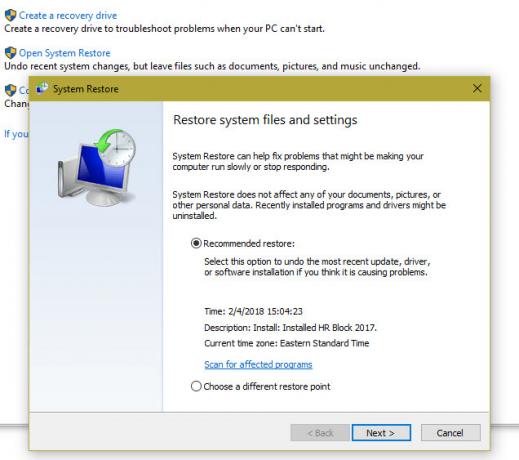
Jei ši klaida prasidėjo neseniai, sistemos atkūrimas gali jus grąžinti laiku ir, tikiuosi, problemą pašalinti.
Tipas kontrolės skydelis į Pradėti meniu, atidarykite jį ir pasirinkite Atsigavimas. Čia pasirinkite Atidarykite sistemos atkūrimą. Vykdydami nurodymus pasirinkite atkūrimo laiką ir leiskite „Windows“ baigti procesą.
Patikrinkite mūsų pagalba šalinant sistemos atkūrimo triktis 12 patarimų, kaip ištaisyti „Windows“ sistemos atkūrimąKovojate kurdami sistemos atkūrimo tašką ar grįždami į sistemos būseną? Čia yra dvylika patarimų, kurie padės dar kartą įdiegti ir paleisti „Windows“ sistemos atkūrimą. Skaityti daugiau jei susidursi su problemomis.
10 veiksmas: iš naujo nustatykite „Windows“
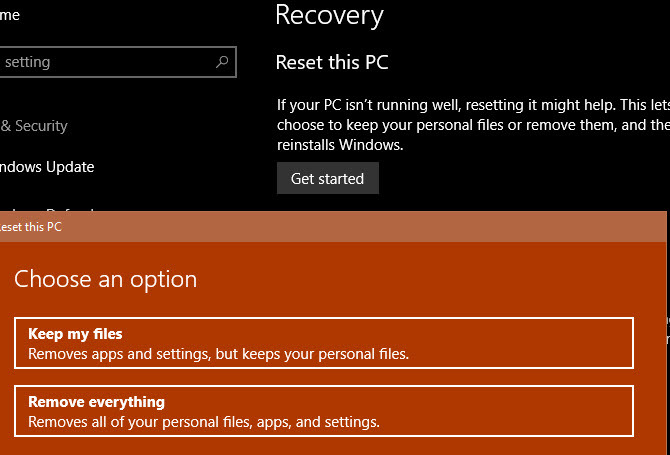
Šiuo metu jūs jau atlikote beveik visas triktis, kurias galite padaryti. Jei esate tikri, kad įdiegėte visus turimus „Windows“ ir tvarkyklių naujinimus, iš naujo įdiegėte programą, išbandėte komandų eilutės komunalines paslaugas ir iš naujo paleidote (neseniai), tada jūs turėtų tęsti iš naujo nustatant „Windows“ 4 „Windows 10“ kompiuterio gamyklinių nustatymų būdaiNorite sužinoti, kaip atkurti gamyklinį kompiuterį? Mes parodysime geriausius metodus, kaip iš naujo nustatyti „Windows“ kompiuterį naudojant „Windows 10“, „8“ arba „7“. Skaityti daugiau .
Laimei, galite naudoti Iš naujo nustatyti šį kompiuterį funkcija, norinti iš naujo įdiegti naują „Windows“ kopiją, neišimant asmeninių failų. Tikiuosi, kad niekada iki šiol to nepadarys. Bet atlikę aukščiau pateiktus trikčių šalinimo veiksmus, turėtumėte tiesiog atstatyti ir venkite švaistyti dar daugiau laiko trikčių šalinimui.
Kokios DLL klaidos jus varo iš proto?
Dabar jūs žinote kai kurių įprastų DLL klaidų priežastis ir kaip jas pašalinti. Deja, šios problemos yra keletas nemalonių šalinimų, todėl linkime sėkmės. Tikimės, kad jūsų problema išnyks su keliais greitais atnaujinimais ir perkėlimu.
Norėdami sužinoti daugiau, pasidomėkite mūsų išsamus rudens kūrėjų naujinimo trikčių šalinimo vadovas Pilnas „Windows 10“ kūrėjų atnaujinimo trikčių šalinimo vadovasAr jau įsipainiojote į „Windows 10“ kūrėjų atnaujinimo klaidą? Jūs radote tinkamą vietą pataisų paieškai. Čia pateikiami dažniausiai pasitaikančių problemų sprendimai. Skaityti daugiau .
Benas yra „MakeUseOf“ redaktoriaus pavaduotojas ir rėmėjų pašto vadovas. Jis laiko B.S. studijavo kompiuterių informacinėse sistemose iš Grovo miesto koledžo, kur baigė Cum Laude studijas ir buvo pagyrimu. Jis mėgsta padėti kitiems ir aistringai žaidžia vaizdo žaidimus kaip laikmeną.